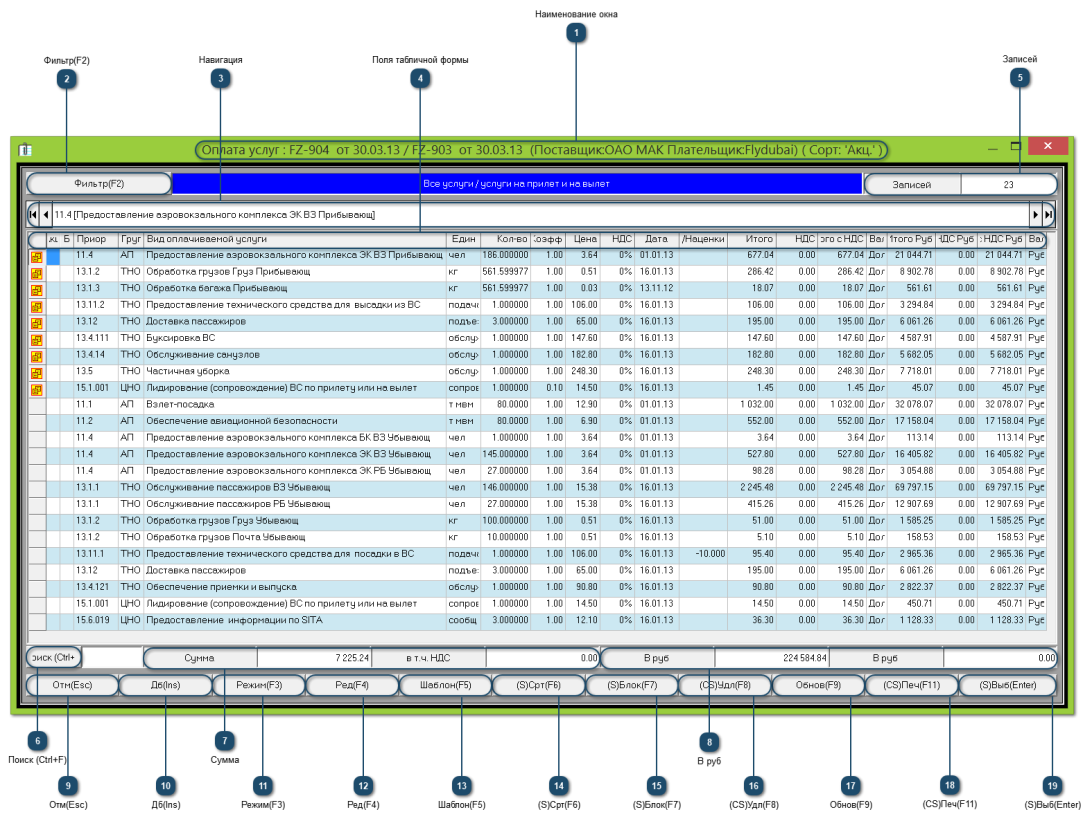Расчётная форма акта представляет собой таблицу, в которой перечислены оказанные услуги сопряжённых рейсов, их количество, цена и собственно расчёт стоимости услуг. Для быстрой корректировки расчёта, количество услуг можно изменять непосредственно в табличной форме.
 Наименование окна
В наименовании окна отображаются номера сопряжённых рейсов и даты их выполнения, поставщик услуг и плательщик, а также поле сортировки.
|
|
 Фильтр(F2)
В инструмент фильтрации данного представления встроены фильтры, которые имеют только три варианта отображения информации:
|
|
 Навигация
|
|
 Поля табличной формы
Информативные поля, в которых отображаются общие сведения расчёта стоимости услуг:
 – для данного рейса; – для данного рейса;
 – для сопряжённого рейса; – для сопряжённого рейса;
-
акц. – № счёта-фактуры как признак акцептования расчёта услуги. Для аэропорта эта информация неактуальна;
-
Б – признак блокировки (х) акта, редактировать информацию в нём невозможно, снять блокировку может сотрудник имеющий соответствующий допуск;
-
приор – приоритет (идентификационный номер) услуги, в соответствии со справочником Виды сборов, тарифов и цен (НСИ → Базовые справочники → Виды сборов, тарифов и цен);
-
групп – группа услуги, в соответствии со справочником Виды сборов, тарифов и цен;
-
вид оплачиваемой услуги – наименование услуги, в соответствии со справочником Виды сборов, тарифов и цен;
-
един – единица измерения услуги, в соответствии со справочником Виды сборов, тарифов и цен;
-
кол-во – количество предоставленных услуг, поле редактируемое, поэтому в нём вручную можно выполнять корректировку;
-
коэфф – коэффициент расчёта услуги, в соответствии со справочником Тарифы платных услуг (НСИ → Оплата → Тарифы платных услуг);
-
цена – цена услуги, в соответствии со справочником Тарифы платных услуг;
-
НДС – процент налога на добавленную стоимость услуги, в соответствии со справочником Тарифы платных услуг;
-
дата – дата ввода услуги в действие, в соответствии со справочником Тарифы платных услуг;
-
итого – рассчитанная стоимость услуги без налога на добавленную стоимость в валюте цены;
-
НДС – рассчитанный налог на добавленную стоимость услуги в валюте цены;
-
итого с НДС – рассчитанная стоимость услуги с учётом налога на добавленную стоимость в валюте цены;
-
вал – валюта цены;
-
итого руб – рассчитанная стоимость услуги без налога на добавленную стоимость в рублях, пересчитанная по указанному в акте курсу;
-
НДС руб – рассчитанный налог на добавленную стоимость услуги в рублях, пересчитанная по указанному в акте курсу;
-
итого с НДС руб – рассчитанная стоимость услуги с учётом налога на добавленную стоимость в рублях, пересчитанная по указанному в акте курсу;
-
вал – валюта пересчёта (рубли).
|
|
 Записей
|
|
 Поиск (Ctrl+F)
Не работает.
|
|
 Сумма
Информативные поля, в которых отображается сумма стоимости всех услуг обоих рейсов с учётом налога на добавленную стоимость и отдельно налог на добавленную стоимость в валюте цены. Если применяется дополнительная фильтрация Режим(F3) (см. пункт 11), то в данных полях отображается соответствующая информация.
|
|
 В руб
Информативные поля, в которых отображается сумма стоимости всех услуг с учётом налога на добавленную стоимость и отдельно налог на добавленную стоимость в рублях, пересчитанных по указанному в акте курсу. Если применяется дополнительная фильтрация Режим(F3) (см. пункт 11), то в данных полях отображается соответствующая информация.
|
|
 Отм(Esc)
Закрывает окно оплаты услуг.
|
|
 Дб(Ins)
Инструмент добавления новой записи данных для первого варианта расчёта. Другими словами добавление в акт по одной услуге вручную. Сначала открывается меню выбора рейса, услуга которого будет добавляться в расчёт
Далее открывается стандартное окно Добавления записи данных для добавления услуг в расчёт акта вручную, которое рассматривалось в Расчёте индивидуального акта. |
|
 Режим(F3)
Дополнительный инструмент фильтрации для совмещённых расчётов позволяет отображать информацию для обоих рейсов, только вылетающего рейса или только прилетающего.
Например последовательное нажатие ЛКМ формирует информацию:
при включённом Фильтре (F2)
|
|
 Ред(F4)
Инструмент редактирования существующей записи данных. Редакция записи данных возможна по тем же категориям, что и в окне Добавление записи данных.
|
|
 Шаблон(F5)
Открывает справочник Вид шаблона (НСИ → Оплата → Шаблоны видов сборов).
|
|
 (S)Срт(F6)
|
|
 (S)Блок(F7)
Инструмент блокировки записи данных. Позволяет заблокировать расчёт услуги от возможных изменений. Признак блокировки (х) отображается в поле 'Б'. Снятие блокировки производится повторным нажатием по этой же кнопке. Блокировку может снять только сотрудник, имеющий соответствующий допуск.
|
|
 (CS)Удл(F8)
Инструмент удаления записи данных. Удаляет услугу из расчёта пока она не заблокирована. В сочетании с клавишей Ctrl удаляет все услуги с нулевой оплатой. В сочетании с клавишей Shift удаляет все услуги.
|
|
 Обнов(F9)
|
|
 (CS)Печ(F11)
Инструмент вывода расчёта стоимости услуг в Microsoft Excel в печатную форму акта выполненных услуг по аэропортовому обслуживанию воздушного судна.
Для актов формы С формирует установленную форму акта.
Для актов формы А открывает окно Выбор режима работы для выбора варианта отображения текста акта:
Услуги с нулевой стоимостью в печатную форму акта не попадают.
В сочетании с клавишей Shift открывает окно Выбор режима работы для выбора вида документа по аэропортовому обслуживанию воздушного судна:
После выбора вида документа открывается предыдущее окно. в котором осуществляется выбор вида оформления этого документа.
|
|
 (S)Выб(Enter)
Инструмент выбора третьего варианта расчёта. Открывает окно выбора режима работы для добавления в расчёт услуг по группам с возможностью отбора необходимых. В нём по разделам сгруппирована количественная информация о выполненных услугах на данном рейсе, введённая в разных разделах системы.
|
|